word怎么跳過封面和目錄設置頁碼 word跳過封面和目錄設置頁碼的方法步驟
更新日期:2024-03-22 02:11:10
來源:投稿
工作中免不了使用Word制作小冊子、論文、文件匯編等內容比較充實的文檔,這類文檔還無例外的需要封面和目錄頁,可是添加頁碼的時候你就會發現,封面、目錄頁碼跟正文是在一起計算的,這肯定不行了。關于word怎么跳過封面和目錄設置頁碼,可以來看看下面的方法步驟。

工具/原料
系統版本:windows10系統
品牌型號:聯想小新air14
word怎么跳過封面和目錄設置頁碼
1、首先,打開word文檔,將光標移到目錄頁的分頁符的后方。

2、然后,在選項欄中選擇“頁面布局”中的“分隔符”。
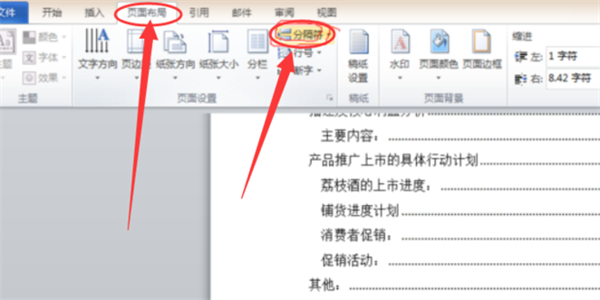
3、隨后,在頁眉處雙擊鼠標左鍵,進入編輯狀態。
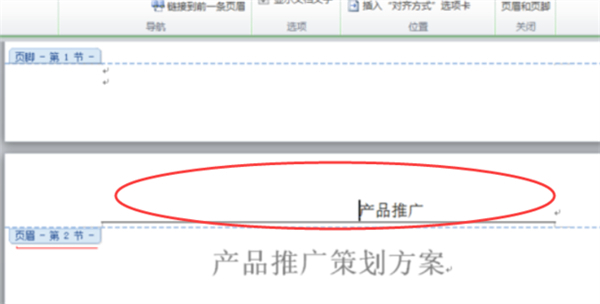
4、然后,在上方選項欄“設計”選項下點擊“頁碼”。
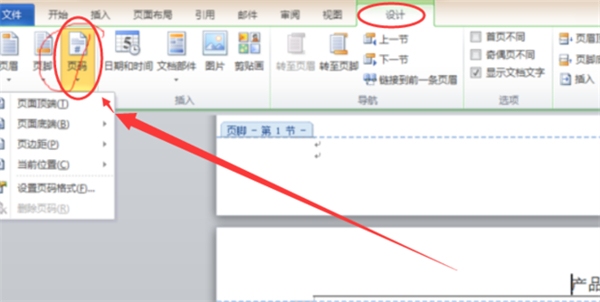
5、然后,將光標移到正文第一頁底端,再在其中選擇“設置頁碼格式”即可。

6、然后,在彈出的框中選擇“起始頁碼”從1看始,再點擊“確定”。
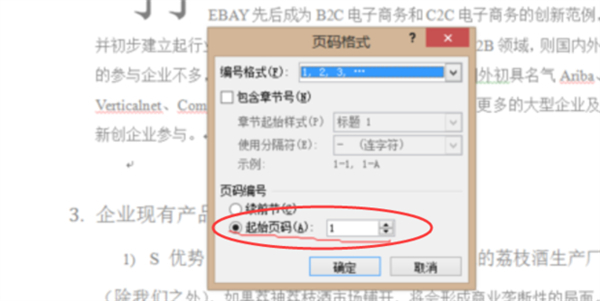
7、最后,在頁碼處雙擊鼠標左鍵,就完成設置了。

總結:
1、首先,打開word文檔,將光標移到目錄頁的分頁符的后方。
2、然后,在選項欄中選擇“頁面布局”中的“分隔符”。
3、隨后,在頁眉處雙擊鼠標左鍵,進入編輯狀態。
4、然后,在上方選項欄“設計”選項下點擊“頁碼”。
5、然后,將光標移到正文第一頁底端,再在其中選擇“設置頁碼格式”即可。
6、然后,在彈出的框中選擇“起始頁碼”從1看始,再點擊“確定”。
7、最后,在頁碼處雙擊鼠標左鍵,就完成設置了。
以上的全部內容就是系統為大家提供的word怎么跳過封面和目錄設置頁碼的具體操作方法介紹啦~希望對大家有幫助~系統感謝您的閱讀!
- monterey12.1正式版無法檢測更新詳情0次
- zui13更新計劃詳細介紹0次
- 優麒麟u盤安裝詳細教程0次
- 優麒麟和銀河麒麟區別詳細介紹0次
- monterey屏幕鏡像使用教程0次
- monterey關閉sip教程0次
- 優麒麟操作系統詳細評測0次
- monterey支持多設備互動嗎詳情0次
- 優麒麟中文設置教程0次
- monterey和bigsur區別詳細介紹0次
周
月












